W dzisiejszych czasach często stajemy przed koniecznością przeniesienia danych między urządzeniami – czy to plików z telefonu na komputer, czy fragmentu tekstu z laptopa do smartfona. Na szczęście dostępne są aplikacje, które sprawiają, że transfer danych pomiędzy różnymi urządzeniami jest wyjątkowo prosty i wygodny, a co najważniejsze – zazwyczaj bezpłatny. Niektóre z tych narzędzi wykorzystują potencjał sieci Wi-Fi, inne zaś opierają się na kodach QR, by szybko i sprawnie łączyć dwa urządzenia. Wszystkie jednak stawiają na komfort użytkowania.
2. Orly (Windows, Android, iOS): Synchronizacja plików między telefonem a komputerem
Większość użytkowników nie dba o organizację plików na swoich smartfonach tak skrupulatnie, jak robi to na komputerach z systemem Windows. W konsekwencji, regularne przesyłanie danych z telefonu na komputer może prowadzić do duplikowania plików lub bałaganu. Orly to aplikacja, która rozwiązuje ten problem, umożliwiając okresową synchronizację danych pomiędzy telefonem a komputerem.
W ustawieniach aplikacji Orly na telefonie można wybrać, które elementy mają być synchronizowane: zdjęcia, filmy, pliki dźwiękowe, dokumenty lub cały folder z multimediami. Można też ustalić harmonogram synchronizacji. Dodatkowo, dla każdego typu danych, można wybrać sposób ich organizacji w folderach na komputerze: według miesięcy, lat, albumów lub bez podziału.
Gdy wszystko jest gotowe, wystarczy w aplikacji mobilnej wybrać opcję „Prześlij”. Zarówno telefon, jak i komputer muszą być połączone z tą samą siecią Wi-Fi. Orly wykorzystuje połączenie WLAN do szybkiego i bezpiecznego transferu plików, ponieważ dane są przechowywane lokalnie, bez przesyłania ich przez internet.
Pobierz: Orly dla Android | iOS (Bezpłatna)
3. Sharik (Windows, macOS, Linux, Android, iOS): Otwarte, bezpłatne, wieloplatformowe udostępnianie plików przez Wi-Fi
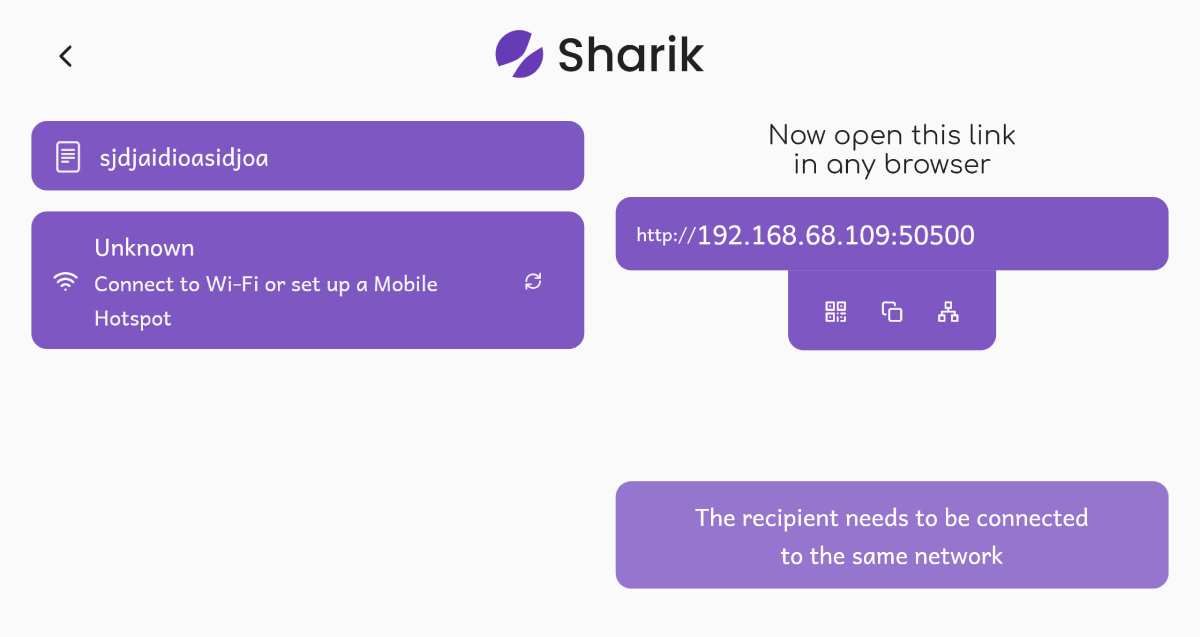
Sharik nie jest pionierem w dziedzinie udostępniania dużych plików pomiędzy urządzeniami w tej samej sieci Wi-Fi, jednak wyróżnia się na tle konkurencji. Wiele innych aplikacji tego typu jest przepełnionych reklamami lub ogranicza funkcje w darmowej wersji. Sharik jest oprogramowaniem open source, bezpłatnym i pozbawionym reklam. Co więcej, odbiorca nie musi mieć zainstalowanej aplikacji, by odebrać przesłane pliki.
Wystarczy uruchomić Sharik, by wysyłać pliki, tekst (w przypadku Androida także aplikacje) – może on pełnić także funkcję podręcznego schowka. Nadawca i odbiorca muszą być w tej samej sieci, ale aplikacja działa również w przypadku, gdy jeden z użytkowników utworzy mobilny hotspot, z którym łączy się drugi.
Jeśli odbiorca ma zainstalowanego Sharika, wystarczy, że kliknie „Odbierz”, by automatycznie pobrać dane. Alternatywnie, może on skorzystać z linku w przeglądarce, zeskanować kod QR ze smartfona nadawcy lub wprowadzić odpowiedni adres URL. Dzięki temu również zyskuje dostęp do przesłanych plików.
Twórcy Sharika zapowiadają, że wkrótce pojawi się natywna aplikacja dla systemu macOS.
Pobierz: Sharik dla Windows | Linux (Bezpłatna)
Pobierz: Sharik dla Android | iOS (Bezpłatna)
4. QRLinks (Chrome) i URL do kodu QR (Firefox): Skanowanie linków w celu odczytania ich na telefonie
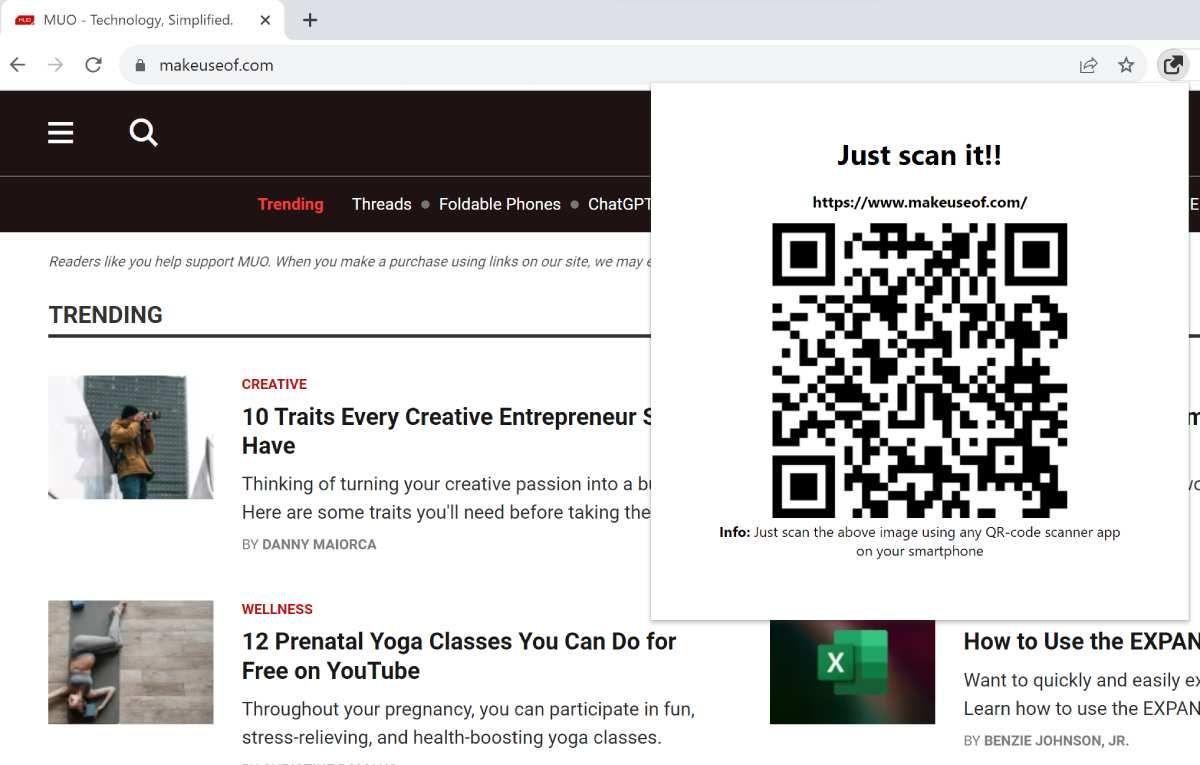
Jeśli przeglądarka na komputerze jest zsynchronizowana z przeglądarką na smartfonie, udostępnianie linków jest bardzo proste. Wystarczy kliknąć na pasek adresu URL, a pojawi się opcja udostępniania na innych urządzeniach. Jednak w przypadku, gdy korzystasz z niezsynchronizowanych urządzeń, z pomocą przychodzą te rozszerzenia, które znacznie przyspieszają proces niż ręczne przepisywanie adresu.
Zarówno QRLinks dla Chrome, jak i URL to QRCode dla Firefoksa w mgnieniu oka konwertują dowolny adres URL na kod QR. Wystarczy zeskanować go aparatem telefonu i kliknąć link, by otworzyć go w przeglądarce na smartfonie.
Pobierz: QRLinks dla Chrome (Bezpłatne)
Pobierz: URL do QRCode dla Firefoksa (Bezpłatne)
5. aQRoss (Internet): Aplikacja internetowa do wysyłania i odbierania plików za pomocą kodów QR
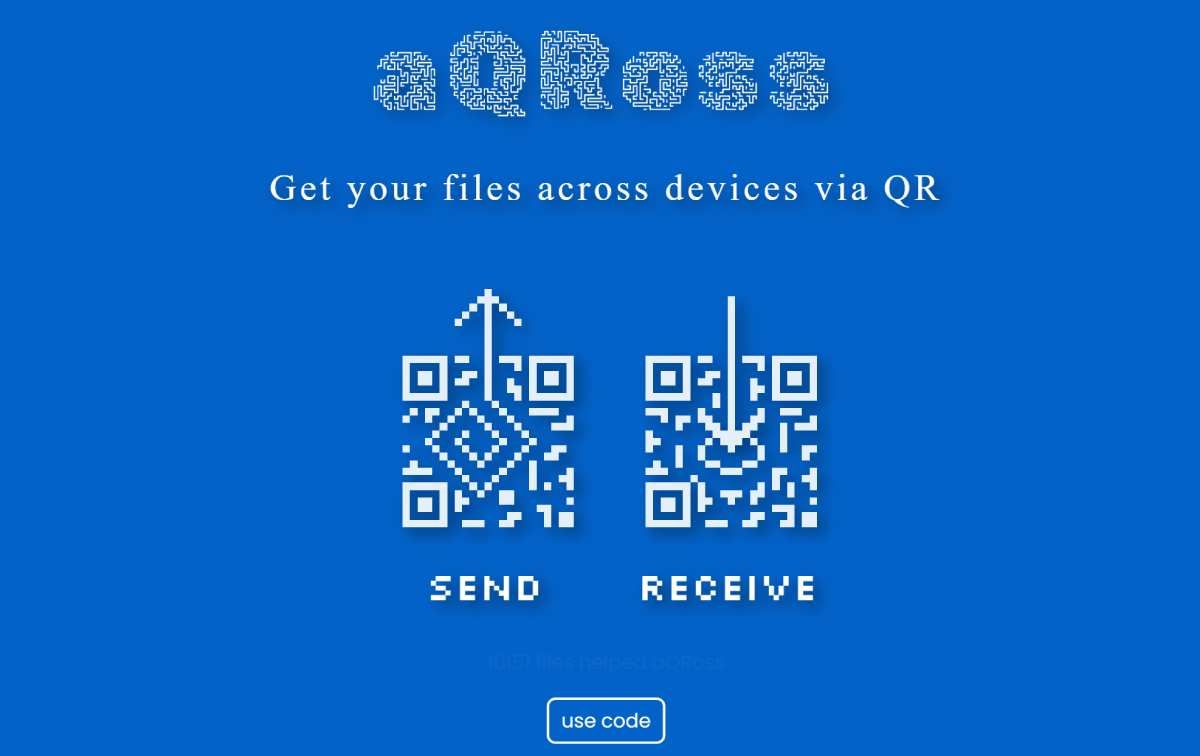
Większość aplikacji do przesyłania plików między urządzeniami wymaga instalacji, logowania lub łączenia się z tą samą siecią Wi-Fi. Aqross to szybka, prosta i bezpłatna aplikacja, która rozwiązuje te problemy dzięki wykorzystaniu kodów QR.
Po otwarciu Aqross, masz do wyboru opcje wysyłania lub odbierania plików. W opcji wysyłania, pliki możesz przeciągnąć i upuścić lub wybrać z pamięci urządzenia. Dla każdego z plików, Aqross generuje unikalny kod QR, który można zeskanować, aby pobrać pliki pojedynczo. Każdy z tych kodów jest aktywny przez 5 minut, po czym ulega samozniszczeniu.
W opcji odbierania plików, przeglądarka generuje kod QR, który każdy może zeskanować lub uzyskać dostęp do niego, wprowadzając kod w Aqross. Następnie skaner może wysłać pliki, które pojawią się w Twojej przeglądarce – wystarczy je kliknąć, by je pobrać.
Twórcy aplikacji zalecają, aby nie używać jej do udostępniania poufnych danych. Wyjaśniają, że „pliki są przesyłane przez protokół https, ale nie są przechowywane w zaszyfrowanej formie. Pliki są wysyłane do tymczasowego folderu, który jest usuwany po 5 minutach. Folder tymczasowy ma 6-literową, losową nazwę i każdy, kto odgadnie nazwę folderu i pliku w ciągu 5 minut, może uzyskać do nich dostęp.”
6. Klipit (Internet): Schowek online z kodem QR do kopiowania i wklejania tekstu
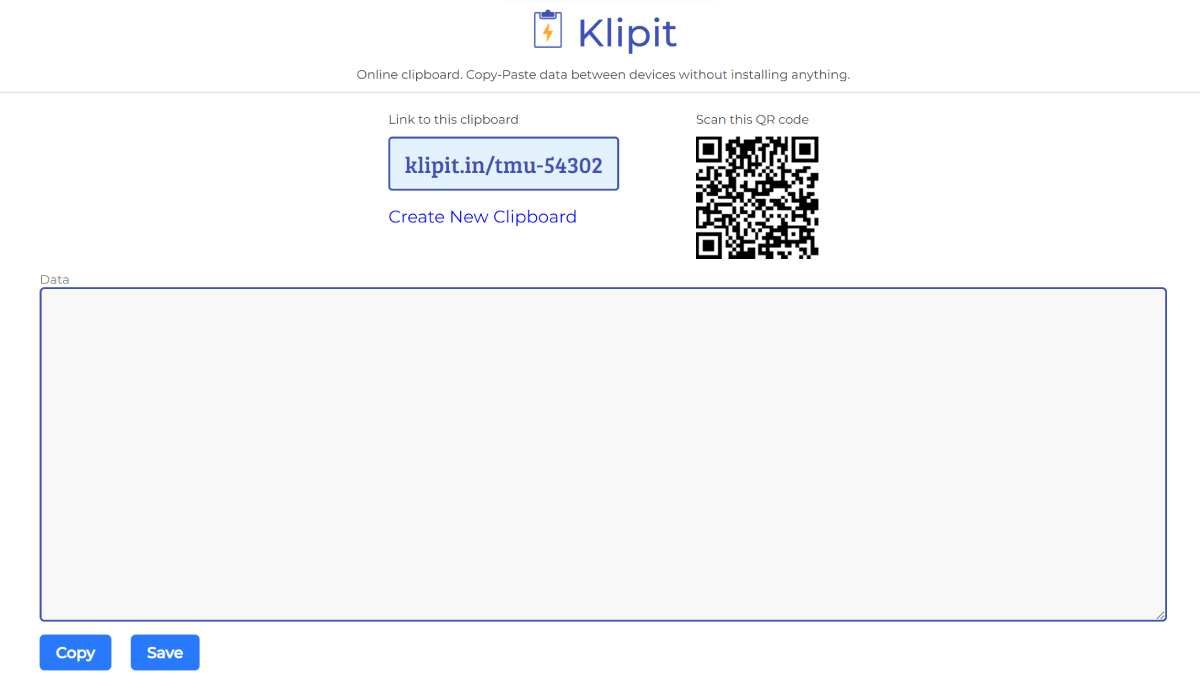
Jeśli potrzebujesz przesłać obszerny fragment tekstu między komputerem a telefonem (w obie strony), Klipit jest jednym z najprostszych rozwiązań. Nie musisz pamiętać nazwy aplikacji, wystarczy, że wpiszesz w wyszukiwarkę „schowek online z kodem QR”, a Klipit pojawi się jako jeden z pierwszych wyników.
Po otwarciu strony, Klipit automatycznie wygeneruje unikalny identyfikator wraz z kodem QR. Wystarczy umieścić tekst w polu, a następnie wybrać opcję „Zapisz”. Następnie na drugim urządzeniu należy wpisać adres URL z identyfikatorem lub zeskanować kod QR, aby przejść do strony ze schowkiem. Na stronie znajdziesz też przycisk „Kopiuj”, który umożliwia szybkie skopiowanie całego tekstu.
Klipit obsługuje jedynie tekst. Dane ze schowka są przechowywane przez 24 godziny, po czym są automatycznie usuwane. Jest to doskonałe rozwiązanie dla osób, które potrzebują przesyłać tekst od czasu do czasu, gdyż nie wymaga rejestracji ani pobierania aplikacji. Jeśli jednak potrzebujesz częściej przesyłać tekst, dostępne są inne aplikacje do synchronizacji schowka na Androidzie i komputerze.
Pamiętaj o bezpieczeństwie i prywatności
Korzystając z jakichkolwiek aplikacji do przesyłania danych między telefonem a komputerem, pamiętaj o zachowaniu ostrożności i wybieraj bezpieczne oraz prywatne sposoby transferu danych. Jest to szczególnie istotne, gdy udostępniasz wrażliwe informacje, takie jak zdjęcia i filmy.
W przypadku Orly lub Sharika, korzystaj z zaufanej sieci Wi-Fi. Unikaj używania tych usług w publicznych sieciach Wi-Fi, a zamiast tego wybierz mobilny punkt dostępowy. Jeśli pobierasz pliki i dane przez zeskanowanie kodów QR, upewnij się, że znasz i ufasz nadawcy.
newsblog.pl
Maciej – redaktor, pasjonat technologii i samozwańczy pogromca błędów w systemie Windows. Zna Linuxa lepiej niż własną lodówkę, a kawa to jego główne źródło zasilania. Pisze, testuje, naprawia – i czasem nawet wyłącza i włącza ponownie. W wolnych chwilach udaje, że odpoczywa, ale i tak kończy z laptopem na kolanach.